



 3.7 Оценок: 3 (Ваша: )
3.7 Оценок: 3 (Ваша: )
Запись видео с веб-камеры онлайн
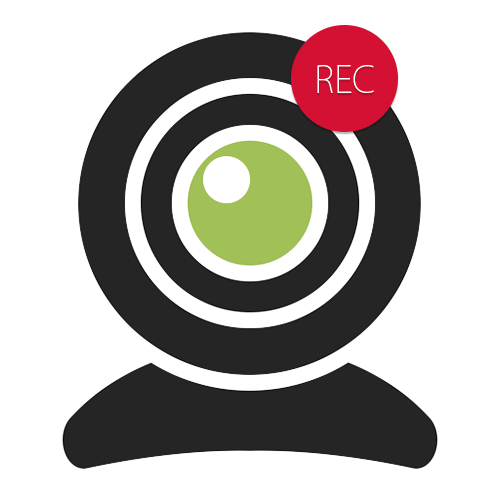
Иногда возникает потребность в быстрой записи видеоролика на веб-камеру, но необходимого программного обеспечения нет под рукой и времени на его установку тоже. В интернете существует большое количество онлайн-сервисов, позволяющих записать и сохранить такой материал, но не все они гарантируют его конфиденциальность и качество. Среди проверенных временем и пользователями можно выделить несколько таких сайтов.
Создаём видеозапись с веб-камеры онлайн
Все представленные ниже сервисы имеют свои оригинальные функции. На любом из них можно снять собственный видеоролик и не беспокоиться о том, что он может быть опубликован на страницах интернета. Для корректной работы сайтов рекомендуется иметь свежую версию Adobe Flash Player.
Как Записывать Видео с Экрана Компьютера и Себя На Веб-Камеру Одновременно Без Программ
Способ 1: Clipchamp
Один из наиболее качественных и удобных онлайн-сервисов для записи видео. Современный сайт, активно поддерживаемый разработчиком. Элементы управления функциями предельно просты и понятны. Созданный проект можно моментально отправить в желаемый облачный сервис или социальную сеть. Время записи ограничено 5-ю минутами.
- Заходим на сайт и нажимаем кнопку «Записать видео» на главной странице.
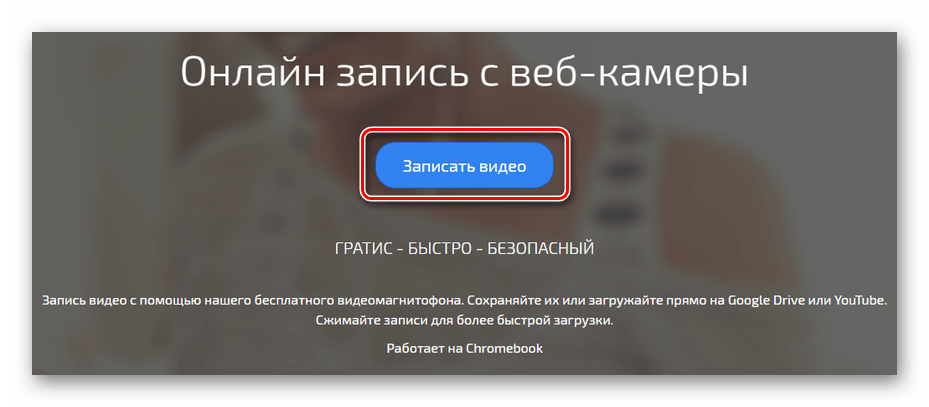
- Сервис предложит авторизоваться. Если у вас уже есть аккаунт, войдите с помощью e-mail адреса либо зарегистрируйтесь. Помимо этого есть возможность быстрой регистрации и авторизации с Google и Facebook.
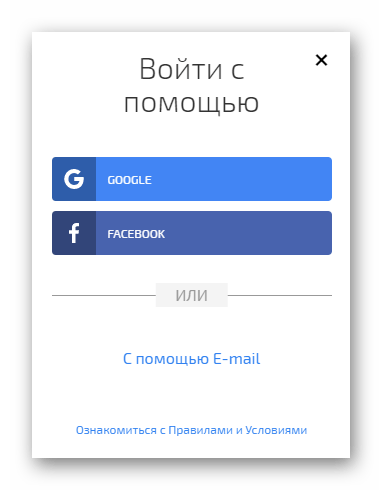
- После входа справа появляется окно для редактирования, сжатия и конвертирования формата видео. При необходимости можно воспользоваться данными функциями, перетянув файл прямо в это окно.
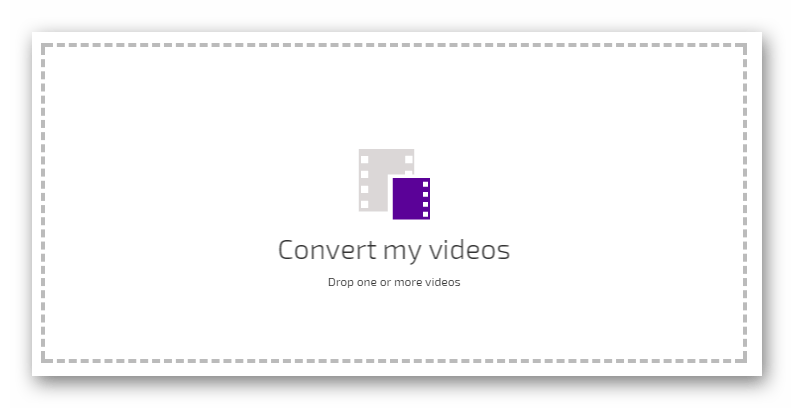
- Для начала долгожданной записи нажимаем кнопку «Записать».
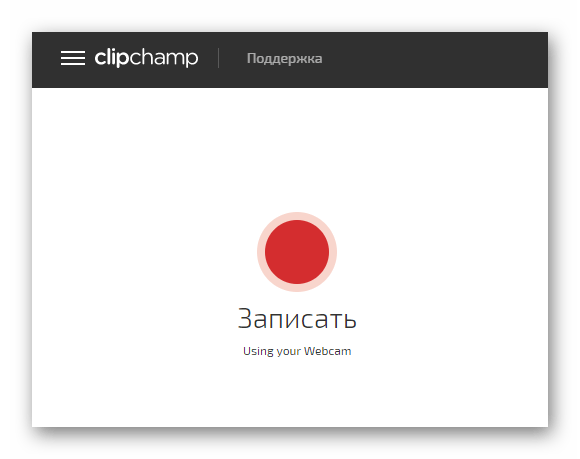
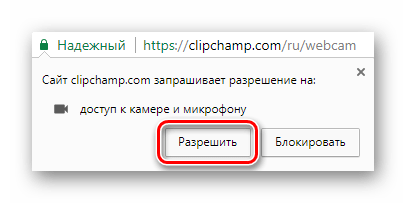
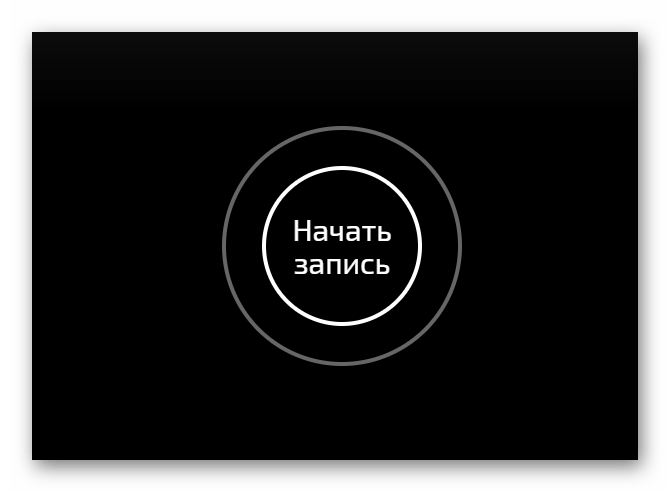
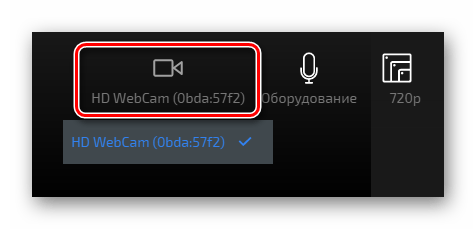
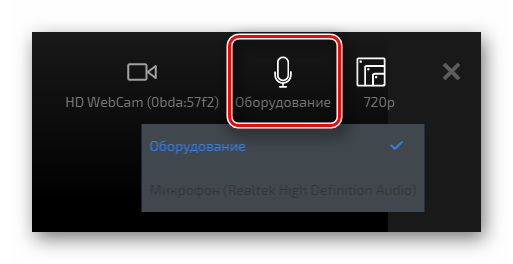
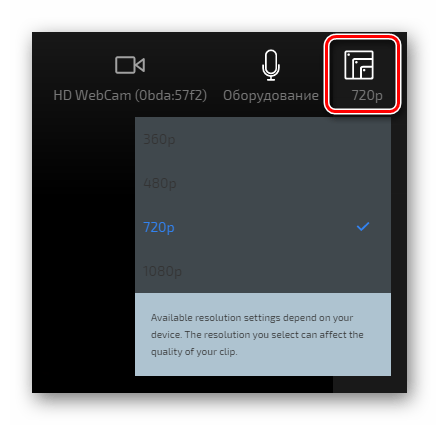
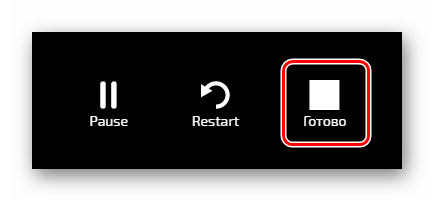




Как записать видео с web камеры в Windows 10
Это наиболее качественный и приятный способ съемки видеоролика, однако процесс его создания может порой затянуться надолго.
Способ 2: Cam-Recorder
Предоставленный сервис не требует регистрации пользователя для записи видео. Готовый материал можно легко переслать в популярные социальные сети, а работа с ним не принесёт никаких трудностей.
- Включаем Adobe Flash Player нажатием на большую кнопку на главной странице.
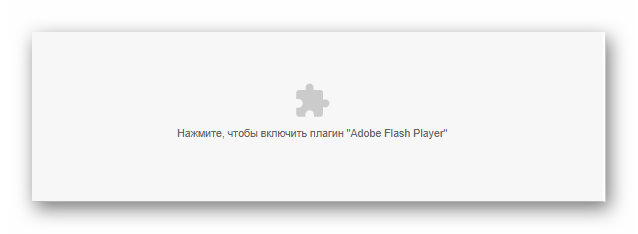
- Сайт может запросить разрешение на использование Flash Player. Нажимаем кнопку «Разрешить».
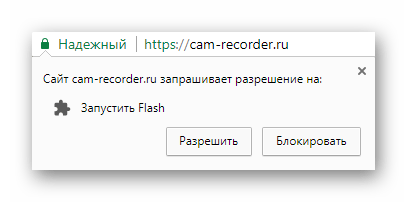
- Теперь разрешаем использовать камеру Флеш Плееру нажатием на кнопку «Разрешить» в маленьком окне по центру.
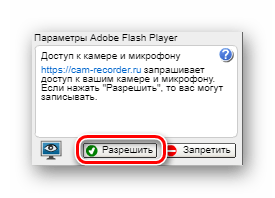
- Позволяем сайту использовать веб-камеру и её микрофон, нажав на «Разрешить» в появившемся окне.

- Перед началом записи вы можете настроить под себя параметры: громкость записи с микрофона, выбрать необходимое оборудование и частоту записи кадров. Как только вы будете готовы снять видео, нажимаем кнопку «Начать запись».

- При завершении видео нажимаем «Закончить запись».

- Обработанный видеоролик в формате FLV можно загрузить с помощью кнопки «Скачать».
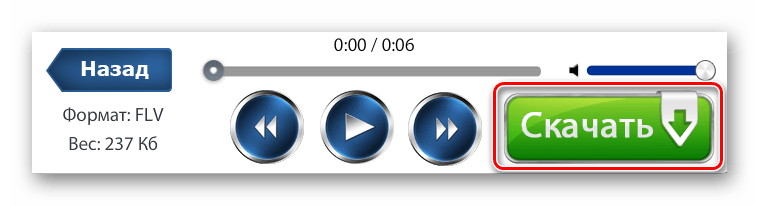
- Файл будет сохранён посредством браузера в установленную загрузочную папку.

Способ 3: Online Video Recorder
Как заявляют разработчики, на данном сервисе вы можете снять видеоролик без ограничений по его продолжительности. Это один из лучших сайтов записи с веб-камеры, предоставляющих такую уникальную возможность. Видео Рекордер обещает своим пользователям полную безопасность данных при пользовании сервиса. Создание материала на этом сайте также требует доступа к Adobe Flash Player и устройствам для записи. Дополнительно можно сделать фотографию с веб-камеры.
Перейти к сервису Online Video Recorder
- Разрешаем сервису использовать веб-камеру и микрофон нажатием на пункт «Разрешить» в появившемся окне.
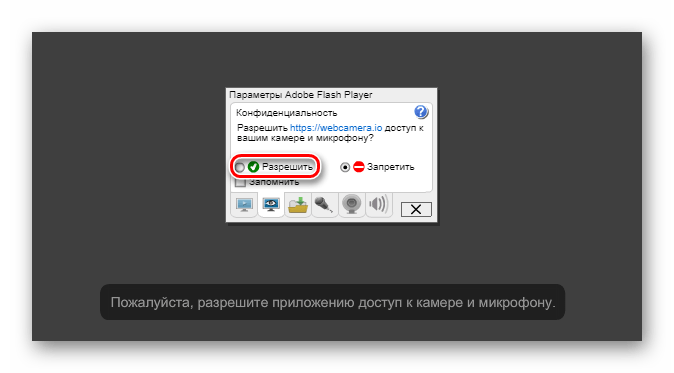
- Повторно разрешаем использовать микрофон и веб-камеру, но уже браузеру, нажатием на кнопку «Разрешить».

- Перед записью по желанию настраиваем необходимые параметры будущего видеоролика. Дополнительно можно изменить параметр зеркальности видео и открыть окно во весь экран, устанавливая соответствующие галочки в пунктах. Для этого нажимаем на шестерёнку в левом верхнем углу экрана.

- Приступаем к настройке параметров.
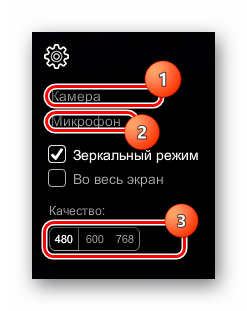
- Выбор устройства в качестве камеры (1);
- Выбор устройства в качестве микрофона (2);
- Настройка разрешения будущего видеоролика (3).
- Отключить микрофон, если хотите заснять только изображение с веб-камеры, можно путём нажатия на иконку в правом нижнем углу окна.

- После окончания подготовки можно начинать запись видеоролика. Для этого нажмите на красную кнопку внизу окна.

- По началу записи появится таймер записи и кнопка «Стоп». Воспользуйтесь ею, если желаете прекратить съемку видео.
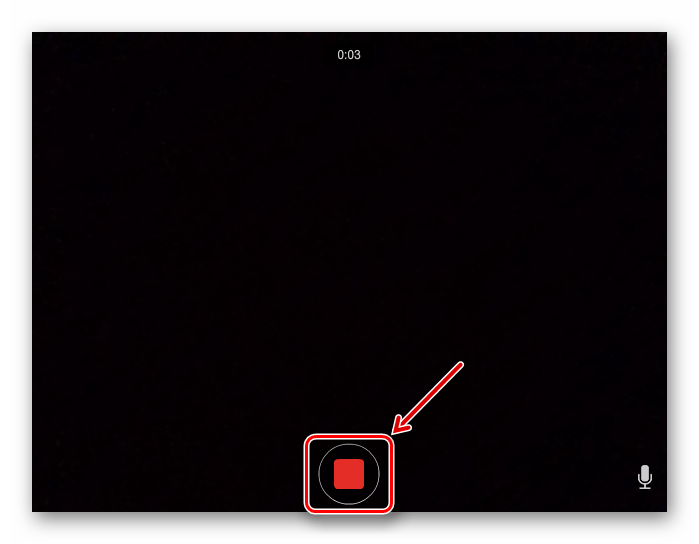
- Сайт обработает материал и предоставит вам возможность просмотреть его перед скачиванием, повторить съемку или сохранить готовый материал.

- Просмотр снятого видеоролика (1);
- Повторная запись (2);
- Сохранение видеоматериала на дисковое пространство компьютера или загрузка на облачные сервисы Google Drive и Dropbox (3).
Как можно увидеть, создать видеоролик очень просто, если придерживаться инструкции. Некоторые способы позволяют записывать неограниченное по продолжительности видео, другие дают возможность создания качественного материала но меньшего размера. Если вам недостаточно функций записи в режиме онлайн, то вы можете воспользоваться профессиональным программным обеспечением и получить хороший результат.
Источник: lumpics.ru
Как снять на камеру в ноутбуке

Большинство современных ноутбуков оснащены видеокамерой и микрофоном. Нужно отметить, что они способны сделать фото и видео изображения довольно хорошего качества. Если вы решили воспользоваться этими устройствами, но не знаете, как это правильно сделать, мы подробно расскажем вам, как снять себя на веб камеру с ноутбука.
Как снять видео на веб камеру с ноутбука
Как мы уже отмечали, почти все ноутбуки имеют камеру и микрофон. Но этого недостаточно для того, чтобы сделать видео ролик. Вам понадобятся еще и специальные программы, которые не только помогут вам сохранить видеоматериалы, но и обработать их, добавить различные спецэффекты и поработать над качеством изображения.
Наибольшей популярностью сейчас пользуются такие программы: Movavi Screen Capture Studio, Windows Movie Maker, VirtualDub, ZS4 Video Editor, SONY Vegas Pro, VideoPad Video Editor, Movavi Video Editor, WOMBLE MPEG VIDEO WIZARD, Corel VideoStudio Pro. С помощью любой из этих программ вам не составит труда снять небольшой сюжет. Также можно настроить звук, сделать раскадровку и т.д.
Программы отличаются своей функциональностью, удобством в использовании и интерфейсом. Каждый, от новичка до профессионала, сможет подобрать себе подходящий вариант из вышеперечисленных. Итак, вам нужно выбрать, какая программа вам нужна. Отталкивайтесь от того, какое видео вы будете снимать: семейный альбом, рабочую презентацию, концертный номер или любительское кино.
Затем скачайте программу из интернета или купите лицензионный вариант (в нем будет представлено больше настроек), установите ее. Далее в видеоредакторе найдите кнопку захвата видео и, если вы готовы к съемке, начинайте. После этого остановите запись в нужном месте и сохраните сюжет в папку, которую сами же и укажете. Теперь, по желанию, можно накладывать различные видео и звуковые эффекты.
На заметку: отснятое видео с веб-камеры на ноутбуке можно сохранять в различных форматах (MP4, 3GP, MOV, AVI и т.д.).
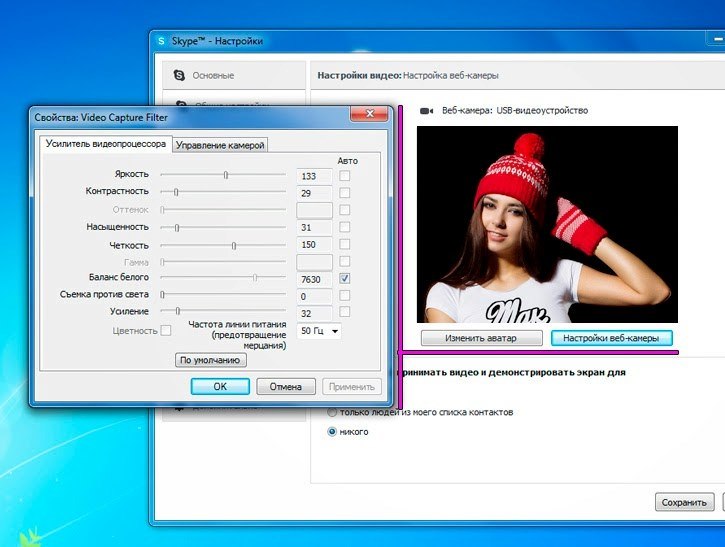
Как сделать фото с веб камеры
Сделать фотографии с веб камеры на ноутбуке достаточно просто. Вы сможете использовать их для различных социальных сетей (Вконтакте, Одноклассники, Twitter, Facebook и др.). Для того чтобы сделать качественный снимок, иметь возможность редактировать его, обрезать, устранять различные дефекты, вам пригодится она из этих программ или онлайн-сервисов: Picachoo, Webcam Toy, WebCam Avatar, SnapaShot. Вы можете также сделать снимок, воспользовавшись Skype. Для этого войдите в «Скайп», затем в «Инструментах» найдите «Настройки», далее в «Настройках видео» выберите «Изменить аватар», после этого вы сможете сделать снимок.
Сохраните фотографию в любую папку. Кроме того, возможно, ваш ноутбук имеет настройки для фото. Вы сможете узнать это, если найдете в «Пуске» свою камеру и откроете ее. Если появится всплывающее окно, с кнопкой типа «Снять фото», «Сделать снимок», «Сделать фотографию», значит, вы можете снять фото с веб-камеры на ноутбуке без установки дополнительных программ.
Правда, очень часто у вас не будет специальных возможностей для обработки готовой картинки. Поэтому установить какое-то приложение все же придется. Надеемся, что, воспользовавшись нашими советами, у вас получатся прекрасные фотографии и видеосюжеты, которыми вы с гордостью сможете похвастаться своим родным и близким.
Источник: strana-sovetov.com